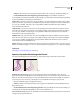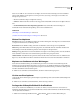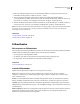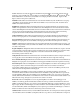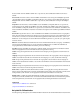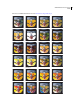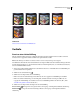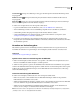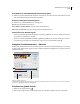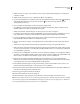Operation Manual
402
VERWENDEN VON PHOTOSHOP CS4
Malen
3 Wählen Sie unter „Vorgaben“ einen Verlauf aus, um den neuen Verlauf auf der Grundlage eines vorhandenen
Verlaufs zu erstellen.
4 Wählen Sie aus der Dropdown-Liste „Verlaufsart“ die Option „Durchgehend“.
5 Legen Sie die Anfangsfarbe des Verlaufs fest, indem Sie auf den linken Farbunterbrechungsregler unterhalb des
Farbverlaufsbalkens klicken. Das Dreieck über dem Symbol wird schwarz und zeigt damit an, dass die
Anfangsfarbe bearbeitet wird.
6 Zum Auswählen einer Farbe führen Sie einen der folgenden Schritte durch:
• Doppelklicken Sie auf den Farbunterbrechungsregler oder klicken Sie im Bereich „Unterbrechungen“ auf das
Farbfeld. Wählen Sie eine Farbe aus und klicken Sie auf „OK“.
• Wählen Sie im Bereich „Unterbrechungen“ aus der Dropdown-Liste „Farbe“ eine Option.
• Positionieren Sie den Mauszeiger auf dem Verlaufsbalken (der Zeiger wird zur Pipette) und klicken Sie, um eine
Farbe aufzunehmen. Sie können auch durch Klicken an beliebiger Stelle im Bild eine Farbe aufnehmen.
7 Legen Sie die Endfarbe des Verlaufs fest, indem Sie auf den rechten Farbunterbrechungsregler unterhalb des
Farbverlaufsbalkens klicken. Wählen Sie anschließend eine Farbe.
8 Wenn Sie die Position des Anfangs- bzw. Endpunkts ändern möchten, führen Sie einen der folgenden Schritte
durch:
• Ziehen Sie den entsprechenden Farbunterbrechungsregler links bzw. rechts an die gewünschte Position.
• Klicken Sie auf den entsprechenden Farbunterbrechungsregler und geben Sie im Bereich „Unterbrechungen“ unter
„Position“ einen Wert ein. Bei 0 % wird der Punkt am äußersten linken und bei 100 % am äußersten rechten Ende
des Verlaufsbalkens positioniert.
9 Soll die Position des Mittelpunkts (des Punktes, an dem der Verlauf eine Mischung aus jeweils gleichen Anteilen
der Anfangs- und der Endfarbe enthält) geändert werden, ziehen Sie die Raute unter dem Verlaufsbalken nach
links bzw. rechts oder klicken Sie auf die Raute und geben Sie für „Position“ einen Wert ein.
10 Wenn Sie einem Verlauf Zwischenfarben hinzufügen möchten, klicken Sie unter den Verlaufsbalken und
definieren Sie einen weiteren Farbunterbrechungsregler. Legen Sie die Farbe fest und ändern Sie wie beim Anfangs-
bzw. Endpunkt die Position und den Mittelpunkt für die Zwischenfarbe.
11 Soll der Farbunterbrechungsregler, den Sie gerade bearbeiten, gelöscht werden, klicken Sie auf „Löschen“ oder
ziehen Sie den Unterbrechungsregler so weit nach unten, bis er verschwindet.
12 Geben Sie zum Steuern der Übergänge zwischen Farbstreifen im Verlauf einen Wert in das Textfeld „Glättung“ ein
oder ziehen Sie den Regler auf den gewünschten Wert.
13 Geben Sie ggf. Transparenzwerte für den Verlauf ein.
14 Geben Sie einen Namen für den neuen Verlauf ein.
15 Soll der Verlauf als Vorgabe gespeichert werden, klicken Sie nach dem Erstellen des Verlaufs auf „Neu“.
Hinweis: Neue Vorgaben werden in einer Voreinstellungendatei gespeichert. Wird diese Datei gelöscht oder beschädigt
oder werden die Vorgaben auf die Standardbibliothek zurückgesetzt, gehen die neuen Vorgaben verloren. Möchten Sie
neue Vorgaben dauerhaft speichern, speichern Sie sie in einer Bibliothek.